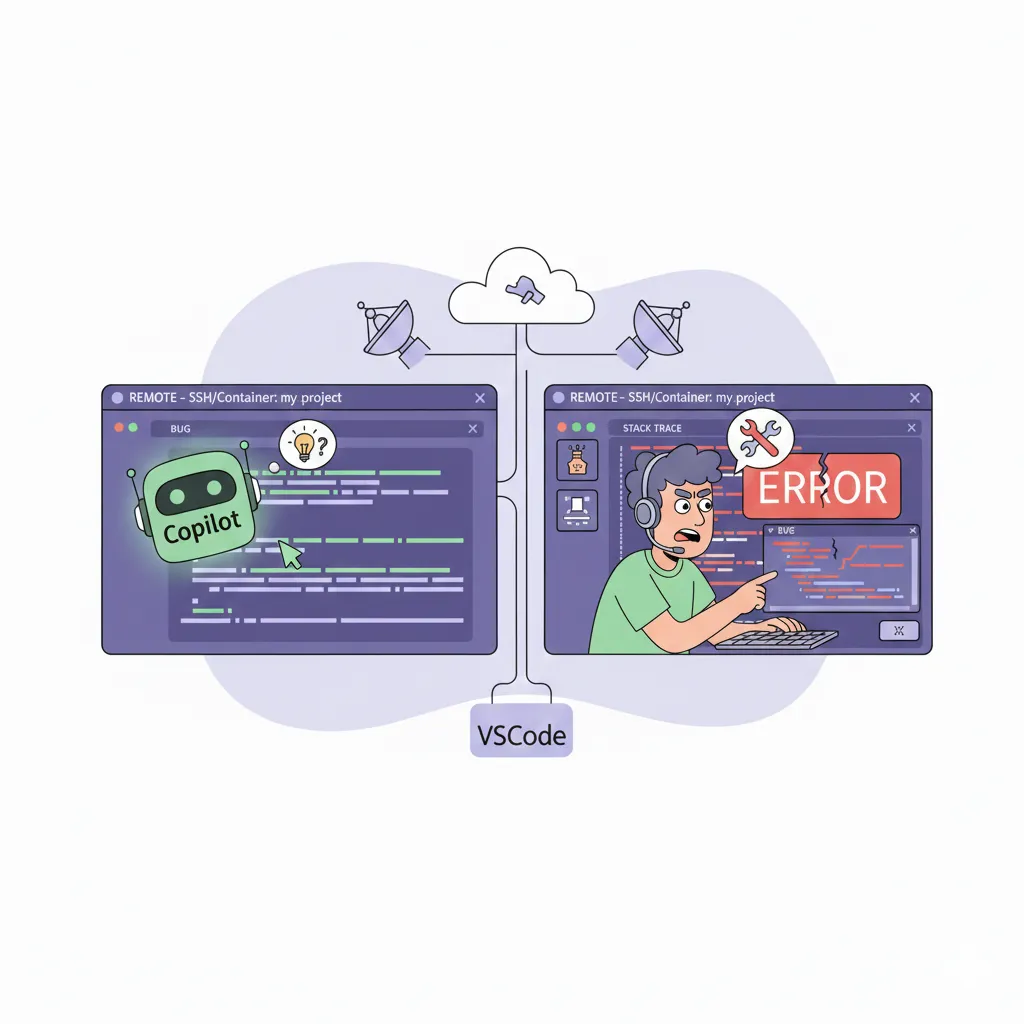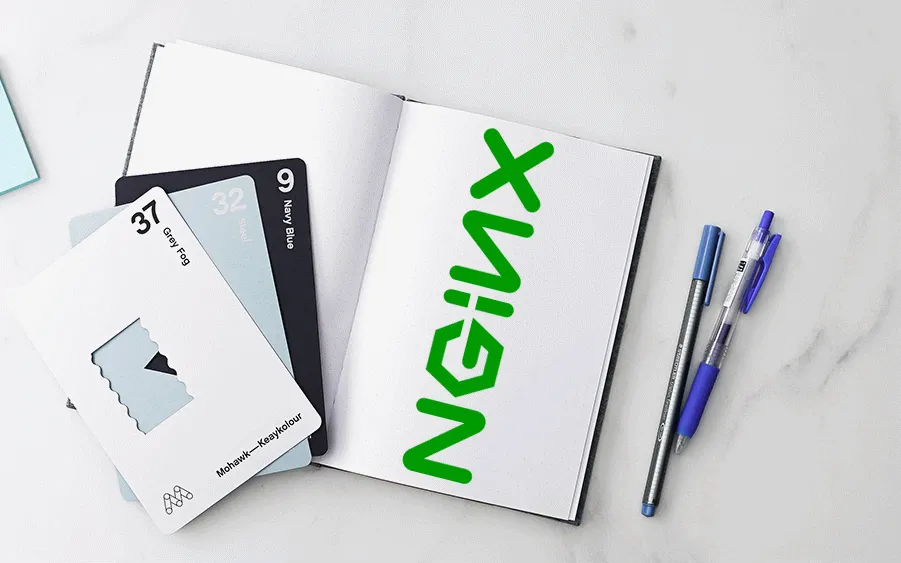Panabit Web 认证改造 打造访客网络
今日对我家的网络进行了改造,在 ROS 路由器和核心交换机之间桥接了一个 Panabit 流控系统,用于进行更细粒度的流量控制。偶然发现 Panabit 提供了一个 Web 认证插件,使用该插件可以实现对某个网段的 Web 上网认证,并支持动态密码,防止 WiFi 密码泄露。
但 Panabit 官方提供的动态密码功能,适用于网吧环境,即每一台 PC 允许带一个移动终端上网。
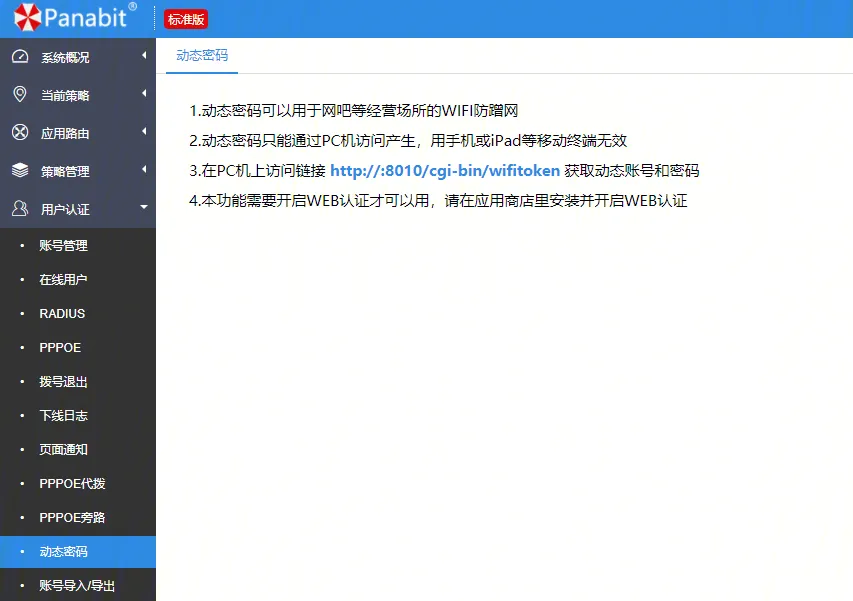
而我更希望是可以通过一个 APP 或者页面来动态生成密码,访客输入即可完成上网认证。并且,这个临时密码应该是具有有效期的,过期后将不能使用。
整体效果
最后,我选择将产生动态密码的页面集成到了企业微信中,通过企业微信鉴权,使得动态密码生成器可以不被非授权访问。
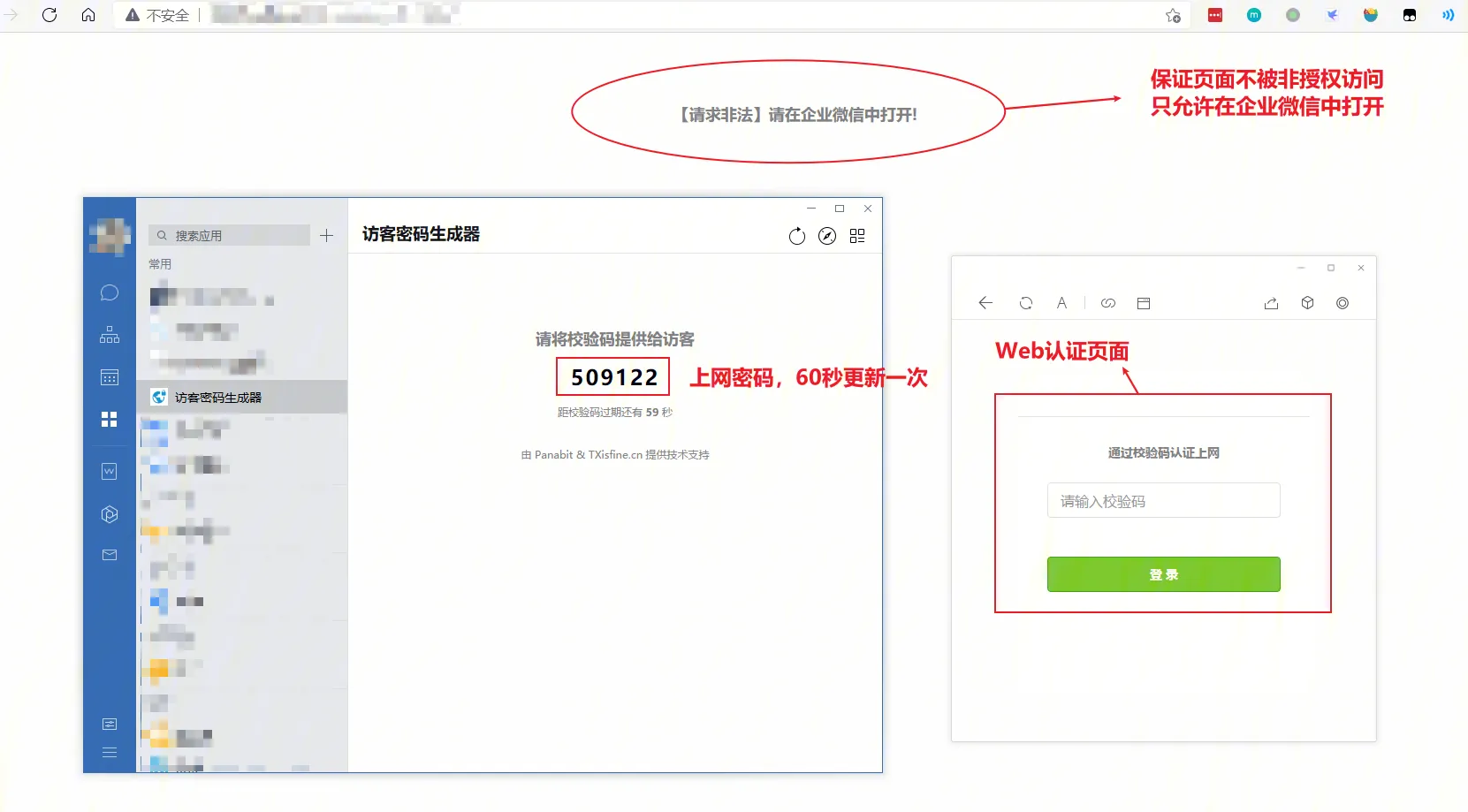
当然是支持移动端的,如图。
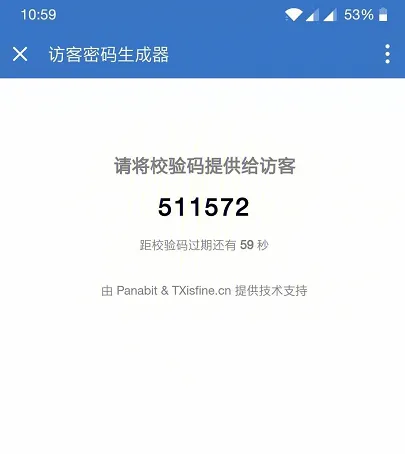
用户可以向管理员索要上网密码,自助完成上网认证。
网络规划
这个网络规划并没有太多的借鉴性,因为环境差异,很难说能有多大参考价值。
超级简单的拓扑图:
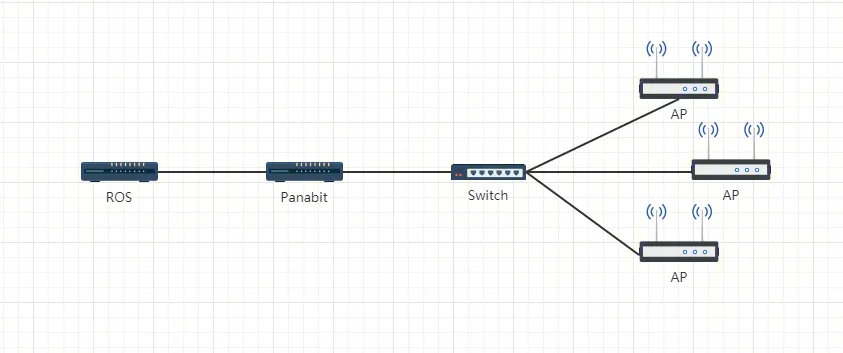
设备介绍:
- 路由器:RouterOS
- 流控系统:Panabit
- AC+AP:集客 ACx86,集客 AP
- 交换机:H3C
无线网 SSID 规划(在集客 AC 上配置):
- 访客网络:XXXX-Guest
- 户主网络:XXXX
VLAN 规划(在 ROS 上配置,并在交换机中进行放通):
- 访客 VLAN:vlan 40
- 户主无线 VLAN:vlan 42
- 管理 VLAN:vlan 66
策略(在 ROS 上配置):
- 访客只允许访问 Web 认证页面,不允许访问局域网其他网段
- 访客无线租户隔离
安装 Web 认证插件
登录 Panabit,在应用商店中安装“Web 认证”插件。
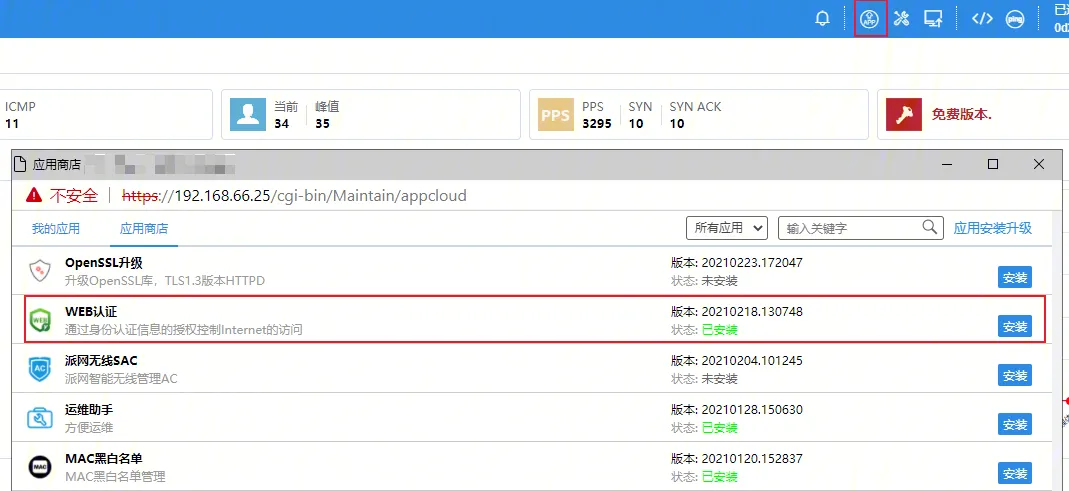
完成 Web 认证配置
回到“我的应用”,在“第三方接口”页面,选择“Web 认证”插件,进行配置。
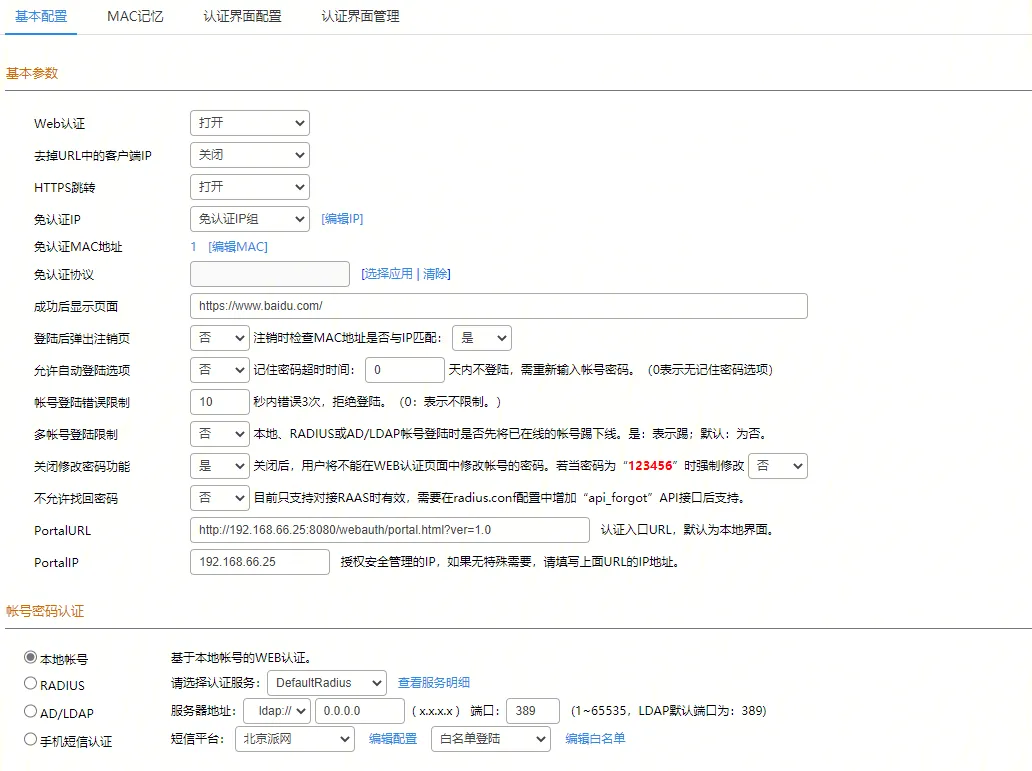
一般如图配置即可,在免认证 IP 中,新建一个组,把非访客的 IP 段加进去,表示这些 IP 段不进行认证。提交即可。
改造临时用户生成器
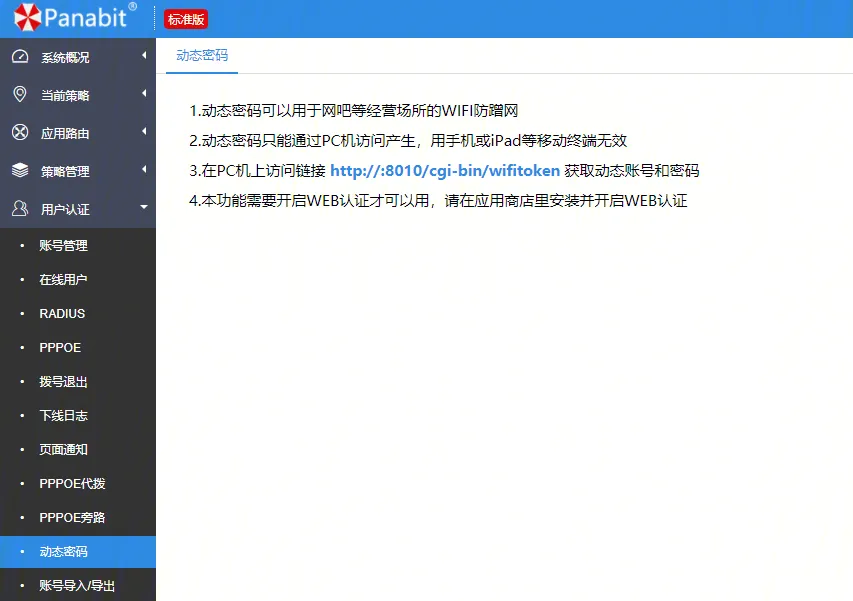
打开 Web 认证开关后,我们其实就已经可以生成密码,并进行认证了,但如 Panabit 这个功能提示所说,这是为网吧场景开发的一个功能,每一个 PC 的 IP 可以生成一个用于认证的用户,显然,是不太符合我这个使用场景的,所以我开始对这个密码生成脚本进行了改造。
注意
以下操作会修改 Panabit 的底层脚本,建议先对 Panabit 进行备份,以防误操作造成系统损坏。
文件的编码方式均为 gb2312。
打开 Panabit 的 SSH 连接,并进行登录。
打开/usr/system/admin/cgi-bin/Login目录,新建一个脚本文件,例如我这里叫guestoken
1 | !/bin/sh |
其实这个脚本是在wifitoken的基础上修改而来的,原来的脚本是通过floweye pppoeacct config wifitoken=${REMOTE_ADDR},来生成临时用户和密码的,如果 REMOTE_ADDR 不在 Panabit 的中在线,则将报错。每个 REMOTE_ADDR 也只能生成一个账号。
这里我通过floweye pppoeacct add g=tmp name=${guest_pwd} passwd=${guest_pwd} enable=1 maxonline=1命令来注册临时用户,用户名和密码都一致,是随机生成的。
好了,别忘了给这个文件一个 755 权限。
1 | chmod 755 guestoken |
这时候获取动态密码的地址变为了:http://Panabit:8010/cgi-bin/guestoken,但是这时候你访问,必然 404。因为 Panabit 每次启动会建立内存盘,并把系统文件 Copy 一份到内存盘中,所以这个操作,重启系统生效。
下面我们开始修改认证页面。原来的认证页面是带用户名和密码的,略微有点麻烦,那我们也改造一下。
对/usr/system/app/webauth/web/user/html/portal.html文件进行编辑。因为文件比较长,我就不贴完整代码了,后续完整代码,我会放在附件里。
编辑/etc/rc.local,末尾追加一个命令cp /usr/system/app/webauth/web/user/html/portal.html /usr/ramdisk/login/webauth/portal.html,将 Portal 文件复制到内存盘中。
当然,Panabit 是支持 SCP 登录的,你也可以直接将两个文件上传上去,注意文件编码即可。
这里是 附件 啊!!!
好了,Panabit 侧的配置就基本完成了,重启,使修改生效。进行配置企业微信。
配置企业微信
因为企业微信侧的可信域名不允许使用 IP,我们在 ROS 上配置一个 DNS A 记录,指向 Panabit 的 IP。
例如,我将 panabit.tt 指向了我的 Panabit 设备。
在企业微信后台,创建一个应用,配置应用主页为这个地址。
https://open.weixin.qq.com/connect/oauth2/authorize?appid=企业ID&redirect_uri=Panabit密码生成器地址&response_type=code&scope=snsapi_base#wechat_redirec
appid 后面跟企业的 ID,应该是一个 ww 开头的字符串,redirect_uri 后面跟刚才 Panabit 的密码生成器地址,记得 urlencode 一下。其他就不用动了。
例如我这里配置成这个地址了。
https://open.weixin.qq.com/connect/oauth2/authorize?appid=wwxx&redirect_uri=http%3a%2f%2fpanabit.tt%3a8010%2fcgi-bin%2fguestoken&response_type=code&scope=snsapi_base#wechat_redirec
配置一下可信域名,如图,把刚才做 A 记录的域名 + 端口号写进去即可。
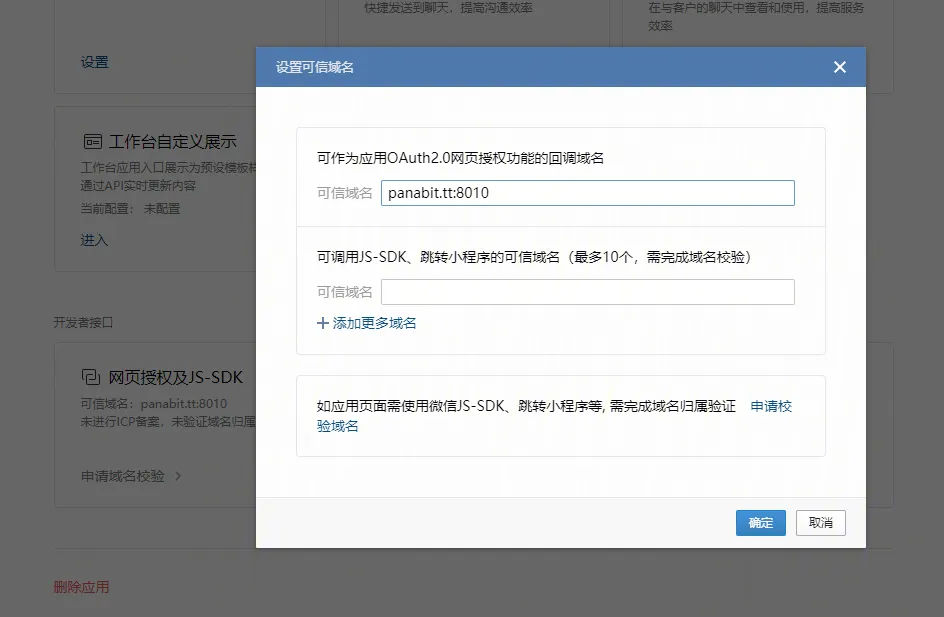
好了,可以尝试在企业微信里使用这个应用生成密码啦。整体效果在文章头,可以给大家参考。